Korjaus: Windows 11:n kosketuslevyn eleitä puuttuu
Miscellanea / / March 09, 2022
Kosketuslevy tai ohjauslevy on pohjimmiltaan kosketusanturi, joka on erikoispinta, joka tunnistaa sormesi liikkeen ja sijainnin käyttöjärjestelmässäsi ja joka lähetetään näytölle. Kosketuslevy toimii kuitenkin samalla tavalla kuin hiiri; voit ohjata näyttöäsi tällä. Jos käytät kannettavaa tietokonetta, saatat tietää, kuinka vaivalloista on, kun ohjauslevy tai kosketuslevyn eleet puuttuvat tai lakkaavat toimimasta.
Valitettavasti käyttäjät kohtaavat tällä hetkellä tämän ongelman viime aikoina Windows 11 korjaustiedoston päivitys. Microsoft on kuitenkin jo todennut, että he ovat erittäin tietoisia kosketuslevyn eleistä puuttuvista virheistä, ja heidän tiiminsä alkoi työskennellä sen parissa.
Tämä tarkoittaa, että he julkaisevat pian joitain korjauksia tämän virheen ratkaisemiseksi, mutta ennen kuin ne tarjoavat jotain, mitä vaihtoehtoja voit käyttää? No, älä huoli, sillä tässä oppaassa opit erilaisia tapoja korjata tämä ongelma. Joten muista siis lukea loppuun asti.

Sivun sisältö
-
Puuttuvien Windows 11 -kosketuslevyn eleiden korjaaminen
- Korjaus 1: Käynnistä laite uudelleen
- Korjaus 2: Ota Advance Touchpad käyttöön BIOSissa
- Korjaus 3: Asenna kosketuslevyn ohjain uudelleen
- Korjaus 4: Ota eletuki käyttöön asetuksissa
- Korjaus 5: Käytä Fn-näppäintä
- Korjaus 6: Tarkista virustorjunta
- Korjaus 7: Päivitä Windows 11
- Korjaus 8: Ota yhteyttä tukitiimiin
- Kirjailijan työpöydältä
Puuttuvien Windows 11 -kosketuslevyn eleiden korjaaminen
Voit yrittää ratkaista tämän ongelman monella tavalla. Mutta tässä olemme maininneet vain ne, joita olemme henkilökohtaisesti yrittäneet ja onnistuneet korjaamaan ongelman. Olemme kuitenkin melko varmoja, että nämä korjaukset varmasti toimivat sinulle. Joten aloitetaan heillä:
Korjaus 1: Käynnistä laite uudelleen
Se kuulostaa oudolta, mutta laitteen uudelleenkäynnistäminen auttaa ratkaisemaan monia tietokoneesi tekijöitä. Lisäksi meillä on raportteja, joissa käyttäjät väittävät korjaaneensa virheen onnistuneesti heti tietokoneen uudelleenkäynnistyksen jälkeen. Kannattaa siis kokeilla myös tätä. Mutta kuinka uudelleenkäynnistys auttaa meitä? No otetaanpa selvää:
- On monia järjestelmiä tai ohjelmistopäivityksiä, jotka eivät valmistu ennen kuin tietokone käynnistetään uudelleen.
- Se auttaa tyhjentämään tietokoneesi muistin.
- Se auttaa myös sulkemaan ohjelmat, joita et ehkä tarvitse suorittaa, mikä vapauttaa prosessorisi entisestään ja antaa järjestelmälle uuden alun toiminnan kunnolla.
Korjaus 2: Ota Advance Touchpad käyttöön BIOSissa
Kannettavan tietokoneen kosketuslevy tai ohjauslevy ei ole vain osoita ja napsauta -laite. Sen ominaisuudet ovat lisääntyneet dramaattisesti Windows-tietokoneiden parantuessa ajan myötä. Uusien ominaisuuksien avulla voit nyt mukauttaa asetuksia tarpeidesi mukaan suorittamiesi tehtävien mukaan.
On kuitenkin mahdollista, että et ole ottanut lisäkosketuslevyä käyttöön BIOSissa. Joten katsotaanpa ohjeita, joita sinun on noudatettava ottaaksesi edistyneen kosketuslevyn käyttöön BIOSin kautta:
- Aluksi sammuta laite ja käynnistä se sitten. Mutta ennen kuin siirryt Windows-logoikkunaan, paina toimintonäppäintä (F1-F12) laitemallista riippuen.
- Vie hiiri sen jälkeen kohtaan Main vaihtoehto ja sitten Kosketuslevy.
-
Valitse nyt Edistynyt tila ja tallenna muuttamasi asetukset. Käynnistä sitten tietokoneellesi.
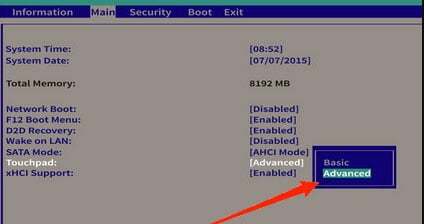
Korjaus 3: Asenna kosketuslevyn ohjain uudelleen
Jos kosketuslevyn eleistä puuttuu virhe, on mahdollista, että osa kosketuslevyn ohjaintiedostoista puuttuu, minkä vuoksi saat tämän ongelman.
Joten suosittelemme, että yrität asentaa kosketuslevyn ohjain uudelleen Windows 11 -tietokoneellesi, koska monet käyttäjät ovat jo ilmoittaneet, että tämä auttaa heitä korjaamaan virheen. Joten katsotaanpa, kuinka voit asentaa kosketuslevyn ohjaimen uudelleen:
Mainokset
- Avaa ensin Laitehallinta.
- Napsauta sitten Ihmisen käyttöliittymälaitteet tai hiiret ja muut osoitinlaitteet.
-
Napsauta sen jälkeen sitä hiiren kakkospainikkeella. Paina sitten Poista ohjain -painiketta.

- Lopuksi käynnistä Windows 11 -järjestelmäsi uudelleen ja asenna Human Interface Device -ohjain uudelleen.
Korjaus 4: Ota eletuki käyttöön asetuksissa
Voit myös ottaa eleet käyttöön Windows 11:n asetusvalikosta, koska se saattaa olla mahdollista saat puuttuvien eleiden virheilmoituksen, koska ele on poistettu käytöstä Windowsin asetuksista vaihtoehto. Joten sinun on otettava se käyttöön, mutta miten? Otetaan selvää:
Hiiren kanssa:
- Käynnistä Windows 11 -asetukset Käynnistä-valikosta.
- Napauta sitten Laitteet välilehteä ulkoisella hiirelläsi.
-
Vaihda nyt Kosketuslevy -painiketta. Tämä ottaa eleen käyttöön.
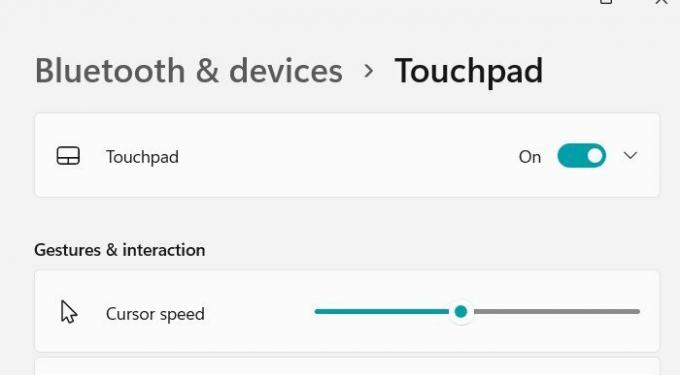
Ilman hiirtä:
Mainokset
- Avaa Windows 11 -asetukset painamalla Win+I avain.
- Napauta sen jälkeen Laitteet välilehti avulla välilehti, nuoli, ja Tulla sisään avain.
- Valitse sen jälkeen Kosketuslevy vaihtoehto samoilla näppäimillä.
-
Vaihda nyt Kosketuslevy -painiketta käyttämällä -välilehti avain Päällä-asentoon.
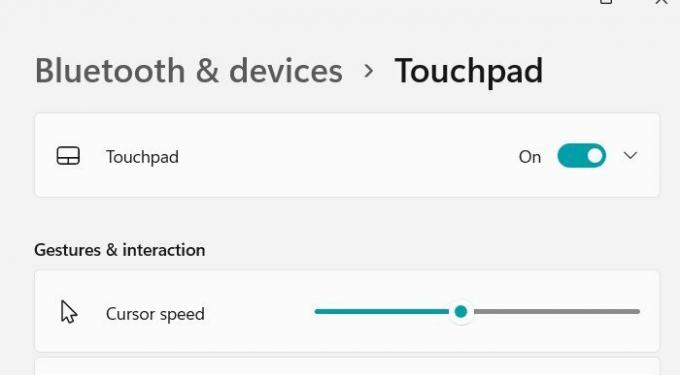
Korjaus 5: Käytä Fn-näppäintä
Jos Windows 11 -tietokoneesi kosketuslevy tai ohjauslevy ei vieläkään toimi, käytä Fn-näppäintä. Ota se käyttöön painamalla Fn-näppäintä ja F1- ja F12-näppäintä samanaikaisesti. Tämä auttaa sinua palauttamaan kosketuslevyn eleet Windows 11 -tietokoneellasi. Joten kokeile tätä ja kerro meille, auttaako Fn-näppäintemppu todella vai ei.
Korjaus 6: Tarkista virustorjunta
Tarkistitko, onko kolmannen osapuolen virustorjuntasi tärkeä rooli tässä virheessä? No, on olemassa valtavat mahdollisuudet, että virustorjunta estää kosketuslevyäsi toimimasta kunnolla. Siksi suosittelemme, että poistat sen käytöstä, jos käytät kolmannen osapuolen virustorjuntaa.
Korjaus 7: Päivitä Windows 11
Ikkunoiden päivittäminen on toinen vaihtoehto, joka auttaa sinua korjaamaan puuttuvat eleet Windows 11 -tietokoneellasi. No, on mahdollista, että viimeinen Windows-korjauspäivitys saattaa sisältää joitain bugeja, joiden vuoksi tämäntyyppinen virhe ilmenee.
Siksi nyt, kuten olemme jo maininneet, Microsoftin kehittäjätiimi on alkanut työskennellä tämän ongelman parissa. Joten on mahdollista, että he julkaisevat uuden korjaustiedoston korjatakseen tämän. Siksi on tarpeen tarkistaa päivitykset säännöllisesti seuraavien vaiheiden avulla:
- Etsi aluksi Windows-päivitys Windowsin hakupalkin avulla ja avaa se.
-
Valitse sen jälkeen Tarkista päivitykset vaihtoehto ja napsauta sitä. Odota nyt, kunnes se etsii ja asentaa uusimmat päivitykset Windows 11 -tietokoneellesi.

Korjaus 8: Ota yhteyttä tukitiimiin
Silti ei onnea? No, jos saat edelleen eleistä puuttuvan virheen Windows 11 -tietokoneellasi, on mahdollista, että ongelma ei esiinny sinun puoleltasi. Joten siinä tapauksessa yhteyden ottaminen tukitiimiin on oikea vaihtoehto.
Ota siis heihin yhteyttä ja kerro tästä asiasta. he varmasti tarjoavat sinulle väliaikaisia korjauksia, jotka auttavat sinua käyttämään eleitä Windows 11 -tietokoneellasi, kunnes Microsoft toimittaa uuden korjaustiedoston.
Lue myös: Kuinka korjata, jos kannettavan tietokoneen kosketuslevy ei toimi?
Kirjailijan työpöydältä
Joten tässä on kaikki Windows 11 -eleiden puuttuvan ongelman korjaaminen. Toivomme, että tämä artikkeli on auttanut sinua. Jos kuitenkin tarvitset lisäapua, muista kommentoida alla ja kertoa siitä meille.



